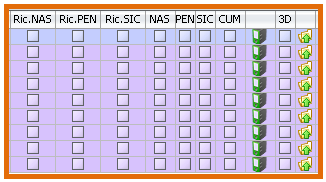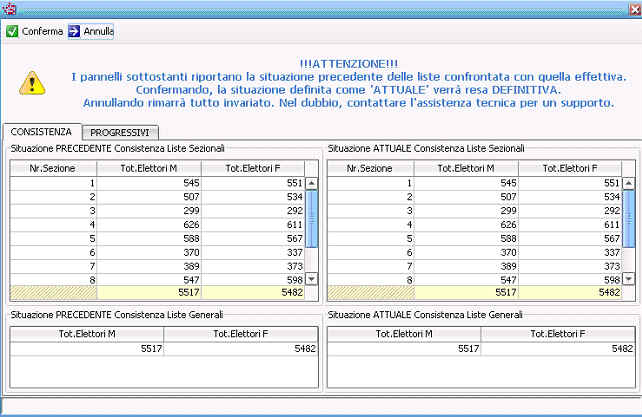Revisione V Tornata
| Demografico | Anagrafe | Stato Civile | Elettorale | Leva | Sportello | Giudici Popolari | Cimiteri | Videotutorial |
|---|
Introduzione
Viene definita V (Quinta) Tornata quella tornata aggiuntiva, successiva alle 4 della Revisione Dinamica Straordinaria, che deve essere trattata per iscrivere gli elettori che, con autorizzazione del Sindaco successiva al blocco liste, hanno ottenuto un Attestato di Voto oltre per trattare alcune tipologie di cancellazione avvenute nello stesso periodo.
Questa tornata non è obbligatoria, ma se gestita, deve essere effettuata entro i 30 giorni dalla chiusura della Revisione Dinamica Straordinaria.
Apertura V Tornata
Per eseguire la Tornata, utilizzare la voce di menù di Elettorale Revisioni -> V° Tornata;
Per confermare l'apertura della Revisione premere il tasto
N.B.: l'apertura della V Tornata è BLOCCATA dall'applicativo se la precedente Revisione Dinamica Straordinaria non risulta chiusa.
Variazioni Automatiche
Si procede ad eseguire l'Apertura dell'unica Tornata attraverso il tasto ![]() .
.
Il programma presenterà quindi il seguente messaggio a Video:

Le movimentazioni che verranno trattate potrebbero o meno apporre aggiornamenti alle liste:
- premere SI se si desidera aggiornare le liste con questa tornata
- premere NO se si vorranno aggiornare le liste con la prossima Revisione Dinamica
| ATTENZIONE ALLE COMUNICAZIONI DALL'UFFICIO ANAGRAFE!
Prima di eseguire le variazioni automatiche occorre sempre assicurarsi di aver trasmesso tutte le eventuali comunicazioni ancora in sospeso, onde evitare il rischio che alcuni soggetti non vengano proposti automaticamente. |
Selezionando poi la funzione delle ![]() Variazioni Automatiche, viene proposto un elenco dei movimenti che potrebbero essere trattati in questa Revisione; risulteranno già attivi quelli di pertinenza della quinta tornata, con possibilità di applicare modifiche. Inoltre è possibile scegliere la Data Elaborazione, cioè fino a che giorno considerare le comunicazioni provenienti da Anagrafe.
Variazioni Automatiche, viene proposto un elenco dei movimenti che potrebbero essere trattati in questa Revisione; risulteranno già attivi quelli di pertinenza della quinta tornata, con possibilità di applicare modifiche. Inoltre è possibile scegliere la Data Elaborazione, cioè fino a che giorno considerare le comunicazioni provenienti da Anagrafe.
I movimenti proposti in automatico sono i seguenti:
- cancellazione apr per altri motivi, perdita di cittadinanza italiana e perdita voto (da parcheggio)
- cancellazione aire per perdita di cittadinanza e/o altri motivi
Premere quindi ![]() per avviare l'elaborazione, una volta definiti i parametri.
per avviare l'elaborazione, una volta definiti i parametri.
Come si può vedere le comunicazioni di cancellazione sono automatiche, mentre quelle di iscrizione si gestiranno solo manualmente con i prossimi step.
Visualizza Modifica Inserisci
Lo step ![]() Visualizza Modifica Inserisci consente di gestire l'elenco di tutti i soggetti presenti nell'archivio della Tornata.
Visualizza Modifica Inserisci consente di gestire l'elenco di tutti i soggetti presenti nell'archivio della Tornata.
La maschera si presenta con una griglia dove vengono elencati tutti i soggetti in movimentazione; per ognuno di essi vengono indicate le generalità, la sezione di riferimento (attuale per le cancellazioni o futura per le iscrizioni), il movimento e il motivo per il quale sia proposto in revisione, come da figura di esempio che segue:
Nella parte superiore è presente una serie di "filtri" che è possibile utilizzare per ricerche personalizzate sulla griglia.
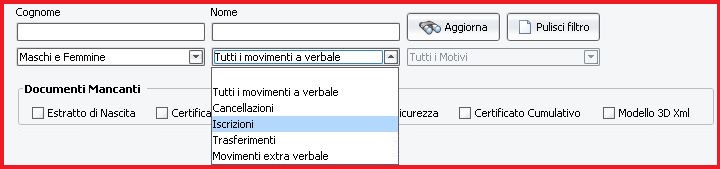
Come da immagine di esempio, è possibile filtrare i risultati per sesso, tipologia di movimento o anche per la presenza di documenti mancanti; è anche possibile ricercare tramite le generalità (è sufficiente una sola parte del cognome o del nome).
Una volta scelti i filtri desiderati, premere il pulsante ![]() per aggiornare la griglia alla ricerca impostata.
per aggiornare la griglia alla ricerca impostata.
Premere in qualsiasi momento il pulsante ![]() e nuovamente
e nuovamente ![]() per tornare a visualizzare tutti i soggetti.
per tornare a visualizzare tutti i soggetti.
Nella parte destra della griglia, sono presenti diverse colonne che indicano la presenza o meno all'interno dei Documenti Collegati (Personali) di ogni singolo soggetto.
Le colonne segnalano con un flag acceso (o spento), la presenza (o meno) per il soggetto dei documenti così abbreviati:
Lo scopo delle spunte è solamente a titolo di controllo per l'Ufficiale Elettorale; la procedura (volutamente) non esegue un controllo/discriminante ai fini del proseguimento della Revisione.
Tutti i documenti collegati durante le diverse fasi di una revisione, sono quelli che andranno a confluire all'interno del Fascicolo Elettronico .
Per le istruzioni dettagliate sul Fascicolo Elettorale Elettronico e la raccolta dei documenti si rimanda ai paragrafi successivi.
Eliminare un Soggetto Tornata
Per eliminare un soggetto tra quelli presenti in griglia è sufficiente selezionarlo e premere il pulsante ![]() Elimina il Movimento
Elimina il Movimento

Oltre alla possibilità di poter eliminare singolarmente i soggetti dall'archivio di revisione (uno alla volta), è presente una funzione che consente di eliminare massivamente tutti i soggetti in elenco in un unico passaggio attraverso il pulsante ![]() .
.

| ATTENZIONE! Quando si elimina un soggetto dall'archivio di Revisione, il programma pone un quesito al quale bisogna porre la massima attenzione:
|
Inserire un Soggetto Tornata
L'applicativo consente altresì di poter caricare manualmente un movimento all'interno della stessa , purché compatibile con le tipologie di movimento gestibili in questa Tornata.
Per farlo, è sufficiente premere sul pulsante ![]() Inserisci Nuovo Movimento posto sul lato sinistro della griglia; verrà presentata una maschera dove specificare il tipo di movimento e il soggetto che si vuole trattare, come da immagine sottostante:
Inserisci Nuovo Movimento posto sul lato sinistro della griglia; verrà presentata una maschera dove specificare il tipo di movimento e il soggetto che si vuole trattare, come da immagine sottostante:
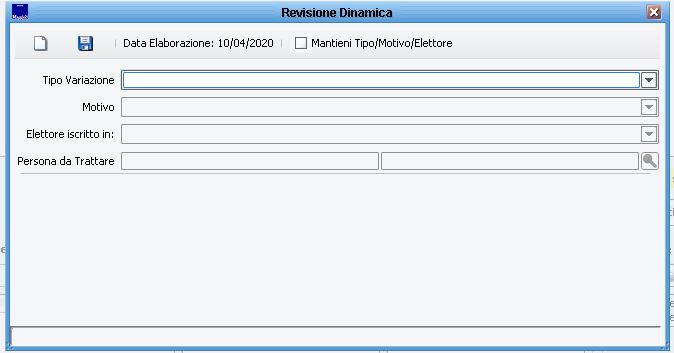
I movimenti gestibili sono:
- Cancellazione: Permette di aggiungere manualmente un movimento di cancellazione che non è stato proposto dalle variazioni automatiche.
- Iscrizione Manuale: Per aggiungere manualmente un elettore residente Anagrafe
- Iscrizione da comunicazione anagrafica: Consente di aggiungere un elettore pescando manualmente una comunicazione da Anagrafe.
Selezionando il Tipo di Variazione il programma proporrà, nel menù a scomparsa, i Motivi validi associabili.
Una volta inseriti tutti i dati correttamente, premere il pulsante ![]() Salva per confermare l'inserimento del movimento nell'Archivio di Revisione.
Salva per confermare l'inserimento del movimento nell'Archivio di Revisione.
I^ Tornata: I Documenti Necessari - Richiesta e Produzione
Per i soggetti iscriventi con questa Tornata, se presenti, è possibile gestire tutta la documentazione necessaria per l'iscrizione in formato elettronico (.pdf .doc .rtf .odt .jpg .gif etc) nell'ottica dell' archiviazione dei relativi Fascicoli Elettorali Elettronici .
Nel caso in cui si necessiti di gestire questi documenti suggeriamo di, consultare le istruzioni relative alla Revisione Dinamica in quanto il funzionamento sarà il medesimo.
Stampe di Controllo
Oltre alla possibilità di monitorare l'elenco dei soggetti, presente in revisione tramite la griglia di visualizzazione sopra descritta, è anche possibile produrre delle Stampe di Controllo allo scopo di controllare l'elenco dei soggetti prima di andare a produrre il Verbale vero e proprio.
Sono presenti pulsanti relativi alle stampe di Iscrivendi e Cancellandi , così come una stampa di controllo in merito a tutti i Documenti Acquisiti e Prospetti Numerici .
Prima di proseguire per il prossimo step, si consiglia di approfittare di questi elenchi per verificare che all'interno dell'archivio di revisione vi siano tutti i soggetti che si desidera trattare; in caso contrario intervenire tramite gli inserimenti e le cancellazioni manuali dell'archivio prima di procedere.
Parametri Verbali
In questa fase bisogna inserire tutti i dati richiesti che poi verranno stampati sul verbale.
Assegnazione numerazioni e statistiche
In questa fase vengono assegnati i numeri di Lista Generale, di Lista Sezionale e di Fascicolo agli iscrivendi.
Comandi
![]() consente di assegnare i numeri delle liste e dei fascicoli;
consente di assegnare i numeri delle liste e dei fascicoli;
![]() consente di ritornare alla fase precedente e quindi di eliminare l’attribuzione dei numeri.
consente di ritornare alla fase precedente e quindi di eliminare l’attribuzione dei numeri.
Stampe Tornata
- Verbale
E’ la stampa del verbale della quinta tornata.
- Allegato 1 – Elenco Cancellati
E’ la stampa dell’elenco dei nominativi da cancellare dalle liste elettorali e relativo frontespizio; è fornita la possibilità di scegliere sesso e ordinamento .
- Allegato 2 – Elenco Iscritti
E’ la stampa dell’elenco dei nominativi da iscrivere nelle liste elettorali e relativo frontespizio; è fornita la possibilità di scegliere sesso e ordinamento .
- Modello 6D
E’ la stampa del modello 6D per gli elettori che sono stati cancellati per perdita della cittadinanza e perdita del diritto elettorale
- Domanda Ammissione al Voto
Stampa della richiesta di ammissione al voto da parte dell’iscrivendo.
- Attestazione Ammissione al Voto
E’ la stampa che attesta l’ammissione al voto dell’iscrivendo.
- Comunicazione non Ammissione al Voto
E’ la stampa che attesta la non ammissione al voto dell’iscrivendo.
- Stampa Certificato Cumulativo di Cittadinanza e Residenza
Stampa del certificato cumulativo sia globale che singola.
- Stampa Estratti Nascita
Stampa globale o singola per gli estratti di nascita per coloro che hanno l’atto presso il comune
- Richiesta Estratto Nascita (atto nel comune, non certificabili, o non disponibili)
Richiesta estratto di nascita per coloro che hanno l’atto nel comune e sono non certificabili o non disponibili
- Richiesta Estratto Nascita (atto in altro comune)
Richiesta estratto di nascita per coloro che non hanno l’atto nel comune.
- Richiesta del Casellario Giudiziale
Stampa della richiesta cumulativa con elenco allegato
- Richiesta del Casellario Giudiziale su file – Cap Gemini – CEPA MAIL-BOX
Export su file dei nominativi per la richiesta la casellario giudiziale.
Le seguenti stampe possono essere eseguite soltanto dopo la chiusura della fase:
- Fogli Aggiunti Lista Generale
Stampa dei fogli aggiuntivi di lista generale su modulo bianco.
- Fogli Aggiunti Liste Sezionali in Revisione
Stampa dei fogli aggiuntivi di lista sezionale su modulo bianco.
- Fascicoli: Formato A4
Stampa dei fascicoli degli iscrivendi in formato A4 su modulo bianco con possibilità di scegliere il sesso il numero o fare la stampa globale.
- Fogli Aggiunti Lista Generale – Testuale
Stampa dei fogli aggiuntivi di lista generale su modulo prefincato.
- Fogli Aggiunte Liste Sezionali – Testuale
Stampa dei fogli aggiuntivi di lista sezionale su modulo prefincato.
- Fascicoli – vari formati
Stampa dei fascicoli degli iscrivendi con possibilità di scegliere il sesso il numero o fare la stampa globale.
- Schede Generali- vari formati
Stampa delle schede generali degli iscrivendi con possibilità di scegliere il sesso, il numero, l’elettore o fare la stampa globale.
Chiusura Tornata
Questa funzione serve per chiudere la quinta tornata presentando il messaggio seguente
La chiusura della V tornata può essere di due tipi:
- Chiusura senza verbale: la revisione viene chiusa senza aggiornare le liste e le statistiche;
- Chiusura con verbale: vengono aggiornare le liste come qualsiasi tornata della revisione
Vengono effettuate tutte le operazioni di chiusura revisione, come se fosse la quarta tornata della revisione dinamica straordinaria.
Chiusura Revisione
![]() Premere il pulsante per chiudere definitivamente la revisione.
Premere il pulsante per chiudere definitivamente la revisione.
Dopo la chiusura della revisione non sarà possibile ripristinare le fasi relative a questa revisione, ma sarà comunque possibile riaprire la revisione in consultazione.
Ripristino Revisione
Questo può essere effettuato fino a quando la revisione non è definitivamente conclusa procedendo a ritroso lungo le fasi della revisione. I pulsanti che consentono il ripristino sono i seguenti:
Controlli Revisione
In tutte le revisioni dinamiche e semestrali in fase di assegnazione dei numeri il programma effettua dei controlli sulle statistiche e sui progressivi e nel caso in cui verifichi delle anomalie presenta un avviso come il seguente:
In questo caso il problema riguarda i numeri di fascicolo, ma la segnalazione può riguardare anche le numerazioni sezionali o generali.
Confermando l’avviso viene presentata la seguente finestra dei controlli dove evidenziati in giallo vengono proposti i dati che si suppone abbiano anomalie:
La conferma comporta l'applicazione di quanto riportato nei pannelli con la scritta 'attuale' al corpo ufficiale. Se si tratta di modifiche alla consistenza del corpo elettorale, i totali del verbale precedente potrebbero non combaciare con i totali del verbale attuale. A questo punto il programma richiede se si vuole proseguire con l'operazione dato che non è reversibile.